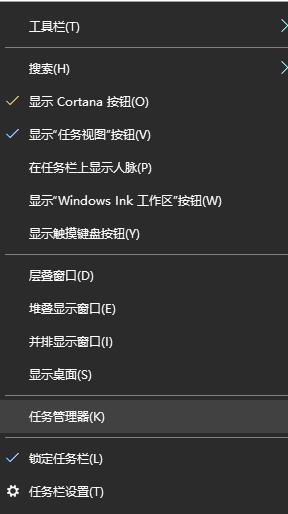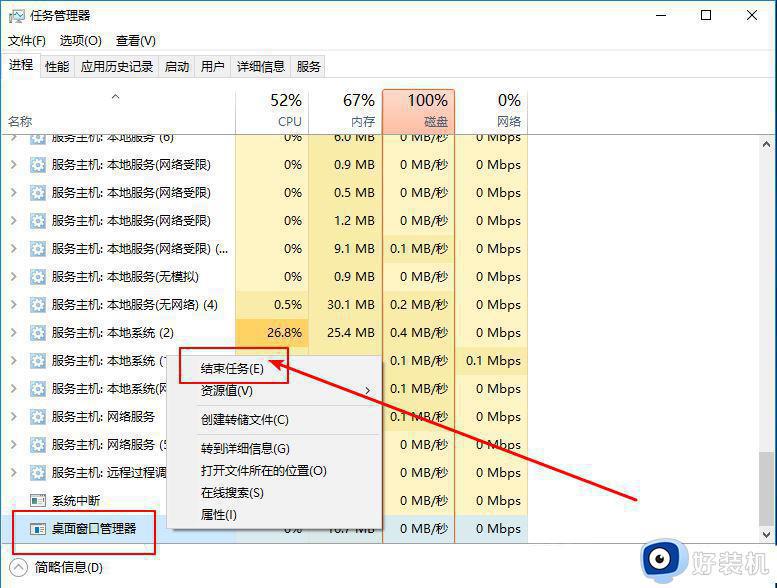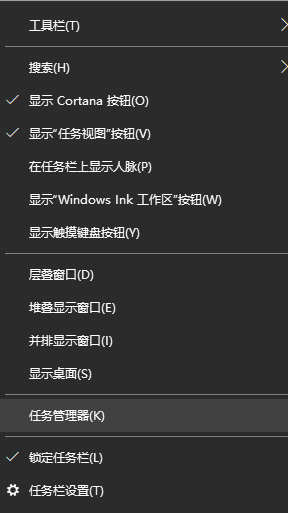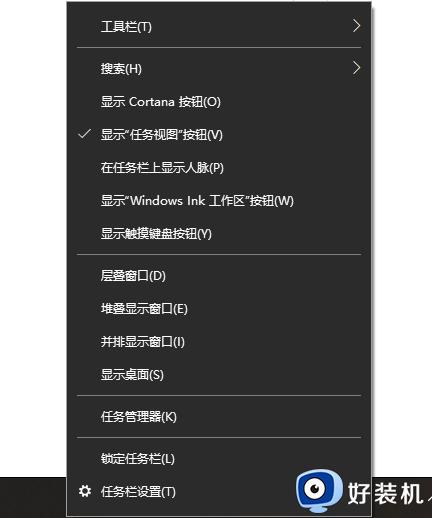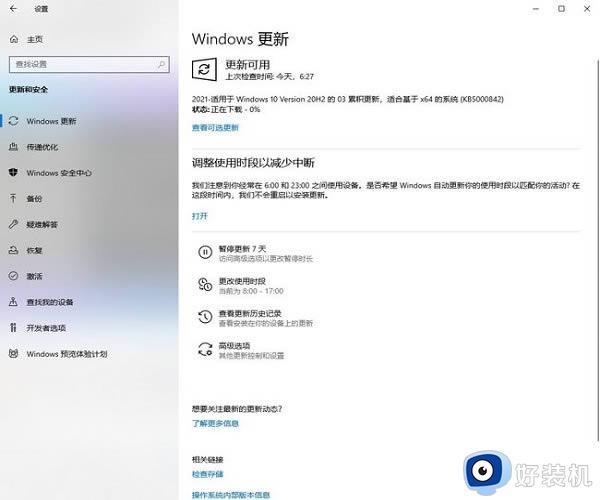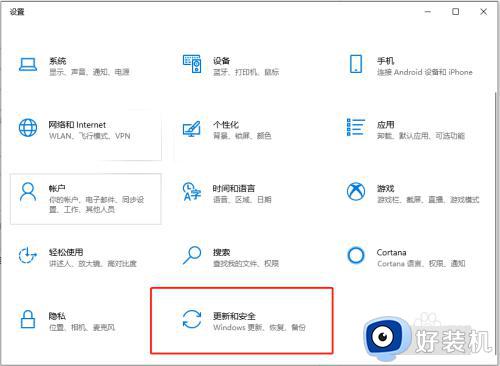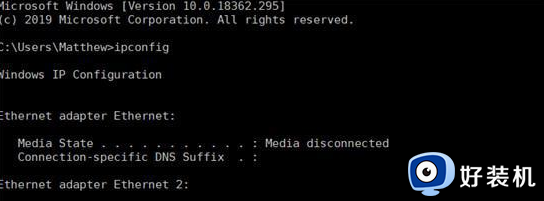更新win10系统后WLAN图标不见了怎么办 更新win10系统后WLAN图标找不到的解决方法
时间:2024-02-18 13:36:00作者:mei
WLAN代表无线局域网,电脑连接直接上网,摆脱有线网络的限制,让让大家可以随时随地进行无线信号连接。一些用户说电脑更新win10系统后WLAN图标不见了,其实是系统设置问题,只要启动一下Network Setup Service服务即可。
具体方法如下:
1、首先,鼠标右键点击下方的通知栏,在选择任务管理器;
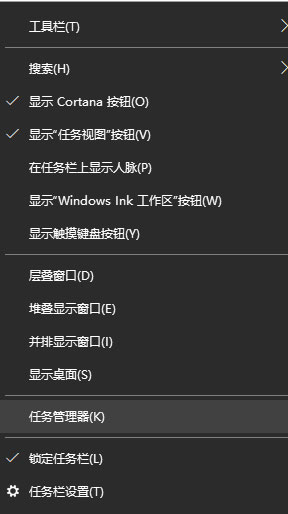
2、在进入后切换为服务,在点击下方的打开服务;
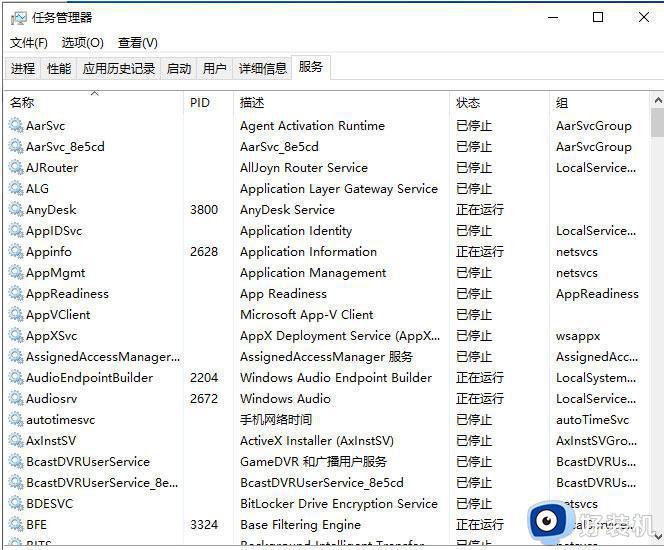
3、然后,在右键点击Network Setup Service;

4、接下来,在选择属性;
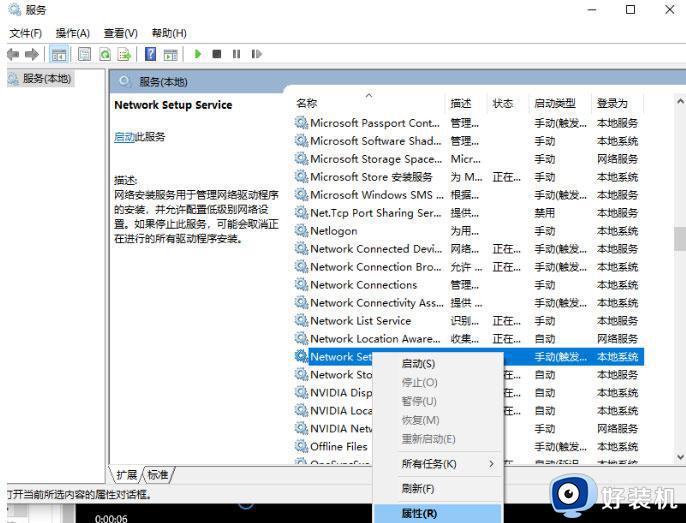
5、在将启动类型改为自动,在点击应用和确定即可;
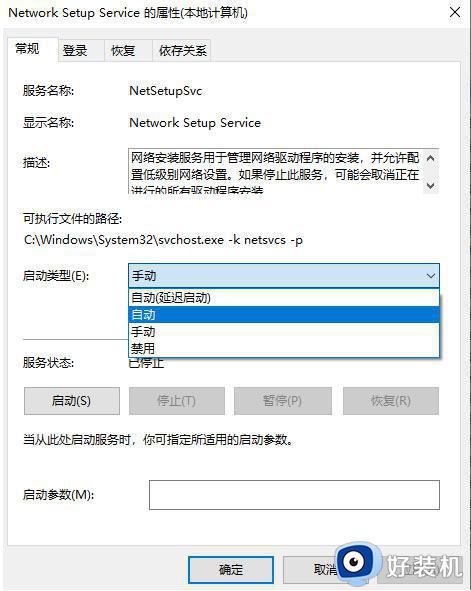
6、最后再右键点击Network Setup Service选择启动即可。
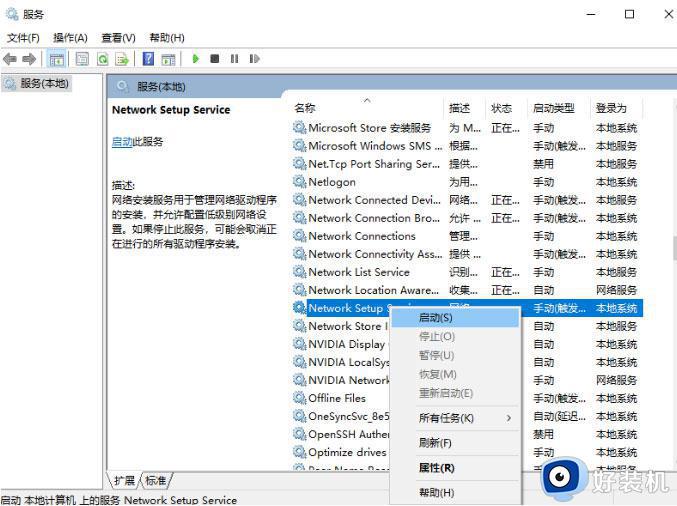
关于更新win10系统后WLAN图标找不到的解决方法分享到这里,启用相关服务之后,WLAN图标就正常显示出来。